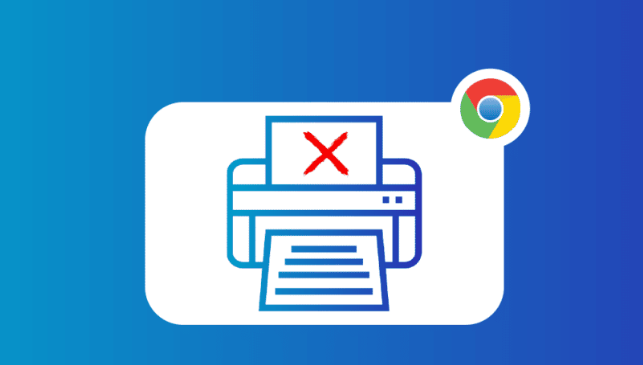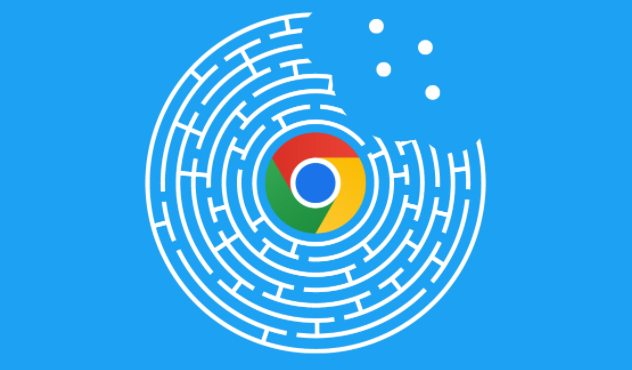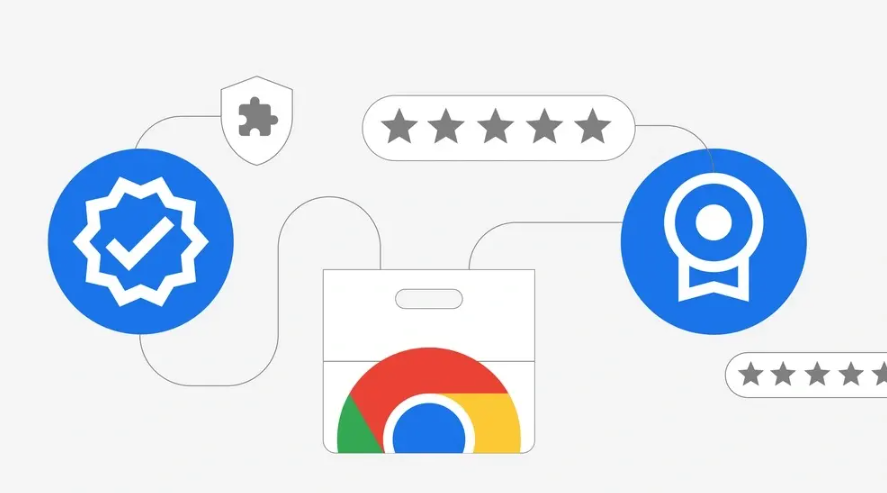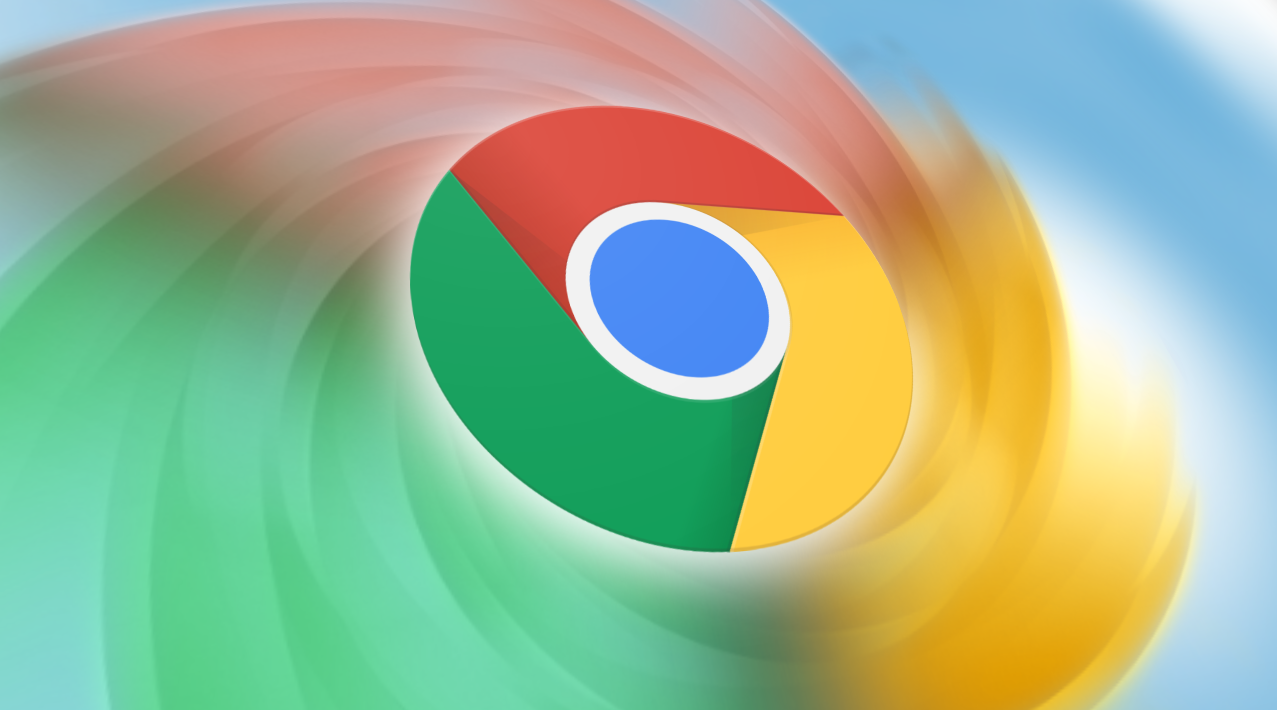教程详情

1. 安装插件
- 通过Chrome网上应用店安装:打开Chrome浏览器,点击右上角的三个点,选择“更多工具”,然后点击“扩展程序”。在扩展程序页面中,点击右上角的“打开Chrome网上应用店”链接,进入应用店。在Chrome网上应用店的搜索框中输入想要安装的插件名称或关键词,从搜索结果中选择需要安装的插件,点击插件详情页面中的“安装”按钮,系统可能会提示确认安装,点击“确定”即可开始安装。有些插件在安装过程中可能需要设置权限,根据自己的需求和信任程度,选择合适的权限选项。安装完成后,浏览器会提示“已安装”,此时可以在扩展程序页面中看到新安装的插件图标。
- 通过crx文件安装:从可靠的网站或插件开发者的官方网站下载插件的crx文件。确保下载的文件来源可信,以避免安全风险。在谷歌浏览器中,点击右上角的三个点,选择“更多工具”,然后点击“扩展程序”。在扩展程序页面中,找到右上角的“开发者模式”开关,将其打开。将下载的crx文件拖放到扩展程序页面中。浏览器会提示确认安装,点击“确定”即可开始安装。
2. 管理插件
- 启用或禁用插件:打开Chrome浏览器,点击右上角的三个点,选择“更多工具”,然后点击“扩展程序”。在扩展程序页面中,找到需要管理的插件,通过点击插件右侧的开关按钮来启用或禁用插件。禁用插件后,该插件将不再起作用,但保留在浏览器中,可随时重新启用。
- 卸载插件:同样打开Chrome浏览器,点击右上角的三个点,选择“更多工具”,然后点击“扩展程序”。在扩展程序页面中,找到要卸载的插件,点击插件右下角的“移除”按钮(通常是一个垃圾桶图标)。点击“移除”按钮后,会弹出一个确认对话框,确认后点击“删除”按钮,Chrome浏览器将卸载该插件,并且该插件的相关数据也会被一并清除。